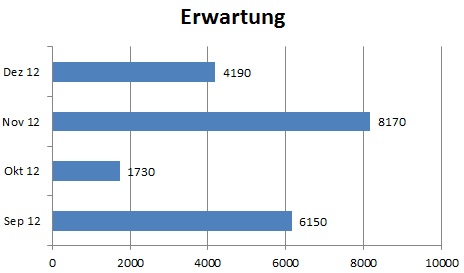
Werte oder Zahlen mit Balken und Säulen in Excel-Diagrammen anzeigen
So zeigen Sie die dargestellten Excel-Zahlen in einem Balkendiagramm oder Säulendiagramm an
Veröffentlicht am
|
Zuletzt aktualisiert am
Standardmäßig zeigt Ihnen Excel in Säulen- und Balkendiagrammen durch die y-Achse an, wie groß die mit den Säulen dargestellten Werte sind. Die folgende Abbildung zeigt ein Diagramm mit senkrechten Balken bzw. Säulen:

Es ist schwierig, in einem solchen Diagramm die Verhältnisse der Daten untereinander zu erkennen. Durch das der dargestellten Zahlen im Diagramm wird das einfacher. Gehen Sie folgendermaßen vor:
- Markieren Sie die Datenreihe, indem Sie eine der Säulen oder einen der Balken im Diagramm anklicken.
- Wenn Sie Excel ab Version 2007 verwenden, drücken Sie die rechte Maustaste und rufen das Kommando DATENBESCHRIFTUNGEN HINZUFÜGEN auf. Über den Säulen oder neben den Balken zeigt Excel nun an, welche Werte dargestellt werden.
Wenn Sie Excel bis einschließlich Version 2003 verwenden, drücken Sie die rechte Maustaste und wählen Sie aus dem Kontextmenü die Funktion DATENREIHEN FORMATIEREN. Alternativ können Sie in allen Excel-Versionen auch die Tastenkombination STRG 1 verwenden. Wechseln Sie in das Register DATENBESCHRIFTUNG. Schalten Sie die Optionen WERT und schließen Sie das Dialogfenster über die OK-Schaltfläche.
Sie können die dargestellten Werte anschließend direkt an den Säulen oder Balken in Ihrem Diagramm ablesen.








